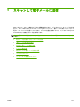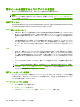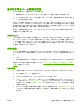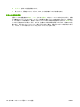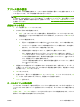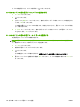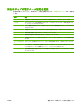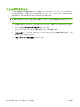HP LaserJet M9040 / M9050 MFP-User's Guide
アドレス帳の使用
プリンタのアドレス帳機能を使用して、リストに含まれる受信者に電子メールを送信できます。アド
レス一覧については、システム管理者に問い合わせてください。
注記: 内蔵 Web サーバー (EWS) を使用して、電子メールのアドレス帳を作成および管理すること
もできます。EWS の電子メール アドレス帳では、1 つの電子メール アドレス、または電子メール配
布リストを追加、編集または削除できます。詳細については、
156 ページの 「内蔵 Web サーバー」
を参照してください。
受信者リストの作成
1.
ホーム画面の 電子メール にタッチします。
2.
以下のいずれかの手順を実行します。
●
宛先: にタッチしてキーボード画面を開き、受信者の電子メール アドレスを入力します。
複数の電子メールを入力する場合はセミコロンで区切るか、タッチスクリーンの Enter にタ
ッチします。
●
アドレス帳を使用します。
a.
電子メール送信画面のアドレス帳ボタン (
) にタッチすると、アドレス帳が開きます。
b.
スクロール バーを使用してアドレス帳の使用するエントリに移動します。矢印を押し
続けると、リストのスクロール速度が速くなります。
c.
受信者を選択して名前をハイライトし、追加ボタン (
) にタッチします。
また、画面の上部にあるドロップダウン リストにタッチして配信リストを選択し、す
べて にタッチするか、ドロップダウン リストの ローカル にタッチしてローカルのリ
ストから受信者を追加します。使用する名前を選択してハイライトし、
にタッチす
ると、受信者リストに名前が追加されます。
リストから受信者を削除するには、削除する受信者を選択してハイライトし、削除ボ
タン (
) にタッチします。
3.
受信者リストの名前はキーボード画面のテキスト行に表示されます。必要に応じて、キーボード
で電子メール アドレスを入力してアドレス帳にない受信者を追加できます。受信者リストの設
定が終わったら、OK にタッチします。
4.
OK にタッチします。
5.
必要に応じて、電子メール送信画面の CC: フィールドと 件名: フィールドに入力します。宛
先: テキスト行の下矢印にタッチすると、受信者リストを確認できます。
6.
スタート を押します。
ローカルのアドレス帳の使用
ローカルのアドレス帳によく使用する電子メール アドレスを保存できます。HP デジタル送信ソフト
ウェアにアクセスする同じサーバーを使用するデバイスであれば、ローカルのアドレス帳を共有でき
ます。
送信元、宛先:、CC:、BCC: の各フィールドを入力するときにアドレス帳を使用できます。アドレス
帳のアドレスは追加または削除することができます。
JAWW
アドレス帳の使用
143